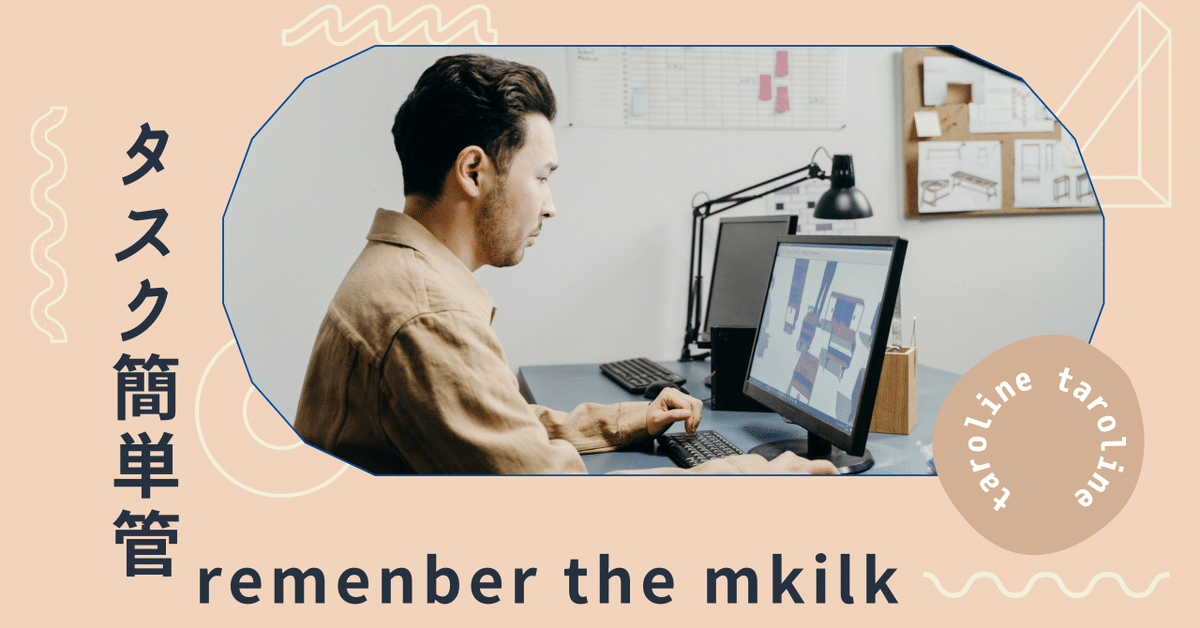
第7回:タスクを効率よく管理すること
ちょっと今日は購入した商品の紹介をメインではなく、仕事する上で、必須なタスクの管理について、私が使っているソフトやツールなどを紹介しますーーーー!
タスク管理をするツールって色々ありますよねー。
あと管理したやつを思い通りに実行する。って案外ハードルが高くて。
今まで社会人でいろいろ試してきて、ようやく継続できるタスクの管理と実行の方法を見つけました。
自分に合ったタスク管理方法を見るける一つの参考情報になればと思いますー!
あと、前提として、今日紹介するのは、単独でのタスク処理の場合の話です!
複数人のメンバーやグループのタスク処理の話ではないですので、そのあたりはご了承くださいやし!
先に今日紹介するものとしては以下ですー。
タスク管理ツール「remember the milk」
タスクタイマー「TIME TIMER」
時計「セイコークロック」
1.まずタスク管理についての私の考え
私なりにですが、そもそもなぜタスク管理の方法がこれだけ議論されるのだろうってことなんですけど、ネガティブ方向だと「タスク漏れをしないようにする」ってことと、ポジティブ要素で言うと「業務の効率を上げて多くのタスク処理をする」「しっかり指定の時間で終わらせてダラダラしない」ってことなのかなと思っています。
上の件を実現しようと考えた時、ほんといろんな実現方法があるんですよね。
・手書きのタスク表を利用する
・ポストイットなどを活用する
・ツールを利用する
特にタスク漏れについては、結構豊富な手段があると思います。
しかし本当に実現したいのは、業務の効率化としっかりと時間内で仕事を終わらせる。ってとこなんですけど、それは手書きだと私は限界を感じちゃいました。
仕事(業務)は、単発の処理で完了するものもあれば、複数のタスクが重なって処理するものなど結構多様です。
また一日の中で優先して処理するもの、その次の優先度のもの、時間が余ったら手をつけたいもの。など優先度的な概念も入ってくる。
もーほんとにこれはってなりますが、横槍がはいってタスク追加せなあかん。ってなることもあり、ほんと生き物のように増減していきます。
そのような生物を
・簡単に登録できる
・優先度を明確にできる
・グルーピングできる
・予測時間を見る
上のような考え方で、手慣らしていく。ということが重要になってくるとおもっちょります。
2.定着しているタスク管理実践方法
早速実際に実践しているタスク管理方法をご紹介しまーす。
私の1日の標準的なタスク管理の方法はこちらです。
<1日の大まかな流れ>
①今日のタスクを整理する
②上から順番にタスクに取り掛かる
③予定時間でタイマーをセットし実践する
④消し込む
※②〜④のループ
⑤翌日のタスクを確認する
このようなシンプルなやり方にしています。
もちろん、タスクが増えた場合は、タスク登録をして、優先度に応じて適切な順番に設置して、上のループを繰り返すって感じですね。
<Remenber the milkを使った管理方法>

私も知人から紹介してもらって、実際使ってみてあぁ使いやすいな。と感じて今までずっと使っているタスク管理ツールです。
私が使っていて感じている良い点は以下。
・無駄な機能がなくて非常にシンプル
・タスク登録がキーボード操作で手早くできる
・タスク完了の時間の予測をつけやすい
実際タスク管理ツールって、あんまり高機能だとツールを使うことになんか変な満足感を感じてしまうんですけど、これは非常にシンプルで、タスクを処理することを邪魔しないって表現が一番しっくり来るかもしれません。
このツールの各特徴や使い方をまとめてみます。
<特徴①:タスク登録がキーボード操作だけでできる>
もちろん前提として、ブラウザで使いますので、ブラウザを開くとか、入力エリアにカーソル持ってくるとかは、ポインタ操作になるんですが、タスク入力エリアからはキーボードで完結できるようになっています。


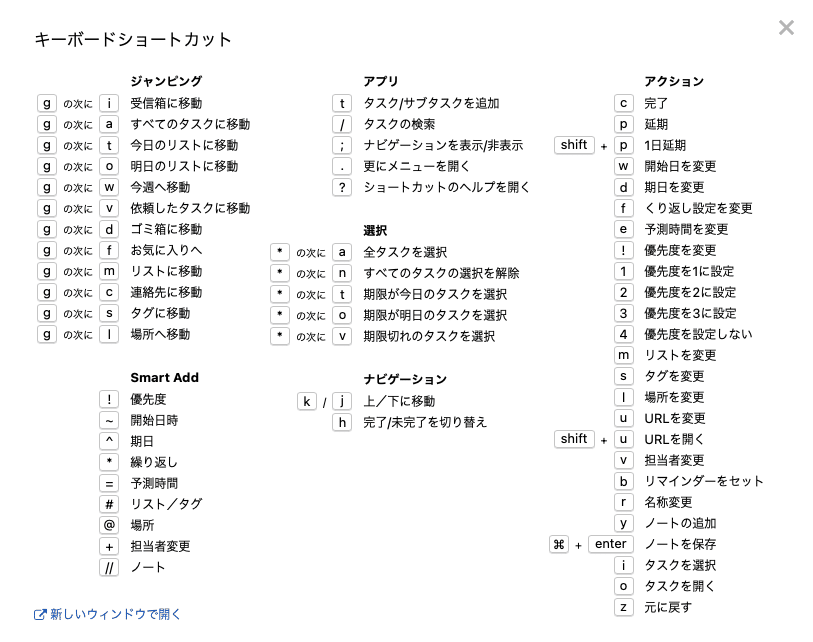
キャプチャ貼って伝わるか微妙ですが、このツールはキーボードショートカットがとても充実しているイメージ(その他と具体的に比較したことないっすすいません)です。その中でもSmartAddのエリアにある登録する際にキーボードで完結できるコマンドが非常によい。
私はとにかく、なにか発生したら登録する。細分化して細かくタスクを登録する。って方法を採用しているので、登録に時間を使いたくないので、ピッタリでした。
・クライアント名(または、あとでフィルタリングできるようカテゴリ名)
・タスク名
・開始日(~)
・期日(^)
・優先度(!)
・リスト/タグ(#)
・予測時間(=)
この内容で登録するようにしていて、1件の登録を5秒かからずに登録しています。地味にこれが結構ポイントなんですよね。
タスク管理で最初にやらないといけないタスクの登録なんですけど、これめっちゃめんどいんですよね。後回しにすると忘れるし。
それが、簡単に手早くできるってなっただけで、使う意欲と離れられなくなる感覚を感じさせてくれるのです。(この点が全体の8割を占めるメリットです)
と、動画を撮ってみましたが、参考になるのだろうかしら。。。。
推奨としては、ブランドタイピングができる人はとっても素早く登録できるとおもいますし、なんならHHKBとか使ってホームポジションから指を動かさなくてもカーソル操作とかできる人でしたら、、、、
あ。そんなあなたにおすすめのキーボードありまして、、、
こちらでキー操作しやすよーって記事も書いてますので、よかったら参考に。(売り込み)
とまー、なんども言いますが、タスクが発生したとき「すぐに」「簡単に」登録できるって結構重要でして、それを私の中ではとってもよくこなしてくれるツールです。
<特徴②:シンプルなフィルタ機能>

次は、フィルタの機能なんですが、タスクを確認するときに、シンプルに絞り込みができるよって機能です。
上のキャプチャの通り、
・今日、明日などのタスクが設置されている日付で絞り込み
・リスト(自由にカスタマイズができてタスクに紐付けられる)フィルタ
・スマートリストフィルタ
これが一番使い勝手良くて、タスクに含まれる文字でフィルタできます。
・タグでのフィルタ
通常時は、今日で絞り込んで表示しますね。

タスク登録するときに、「クライアントA:」や「クライアントB」などの名前やプロジェクト名を頭につけると、あとで一括で絞り込みやすくなります。

例えばこれが、「note」のスマートリストフィルタで絞り込んだやつっすね。
並び順は期限が若いものから順に並びます。
タグのフィルタも自由にタグを設定できて、それぞれのタスクにタグ付けしてフィルタを作ることができます。
・スマートリスト:基本的にクライアント名やプロジェクトで作る
・タグ:あとで絞り込みたい「hobby」や「work」、「idea」などで作る
こんな漢字で自由に自分のフィルタを作って絞り込めるので確認しやすいっす。
<特徴③:時間を管理してくれるよ>

各タスクに予定時間を入力すると、今日のタスクのそう時間を管理できます。
これを朝イチでチェックして、明日のタスクを前にずらしたり、今日のタスクを明日にずらしたり、優先度決めたりしていますね。
<特徴④:その他もろもろ>
あと雑多な特徴をまとめると
・繰り返しタスクも登録できるよ(結構柔軟に)

・タスクにメモももちろんできるよ。

とまぁ、シンプルなので使いやすい。

私の日々の活動としては、
①一日のタスクを朝イチでチェックして整理する(時間内で終わるよう見積もり)
②上から順番にチェックを入れて、予定時間を確認して作業に取りかかる。
③作業終わったら、完了チェックして次をする。
ですね。シンプルっす
3.タスクの遂行方法

と、あとはタスクを遂行するだけですね。
上のキャプチャは、これから実施するタスクにチェックを入れて詳細を確認する画面です。
ここで読み取れるのは、
・ノート欄に記載されている実施事項(事前にメモったやつ)を確認すること
・予定時間をチェックすること
この2つだけ。あとやるだけですが、タスクやるときに使っているのが、これっす。
ほんとシンプルなタイマーですね。特に説明は不要ですが。
まぁ、何がいいかって言うと、指定した時間分赤くなって、赤いエリアが小さくなっていき時間が終了するとアラームが鳴るってだけですが、この赤いエリアを視認できるってのは案外良いものです。
一度このタイマーをセットすると、頭のスイッチがタスク実行モードに切り替わって、それ意外のメールやチャットの確認なんかを頭の隅に追いやってくれる感じです。
あと、基本的にはこの時間内は休憩しないようにしています。
これは個人差があると思いますが、私にとっては集中力をつける良い役割を果たしてくれています。
iPhoneでアラーム設定するでもありですが、視認性がないので終わり時間を意識できないこと。
時計でやってもいいですが、いつまでにやるって意識がこのタイマーより薄くなっちゃう気がするんですよね。(個人差あると思うので、お好きな方法で)
あと、タスクに集中する場合ですが、私はかならず仮想デスクトップを切り替えて、作業するもの意外デスクトップに表示しないようにしています。
これも集中するには、必要な技術かもしれないっす。
4.おまとめいたす
Remember the milkとタイマー使ったタスク管理方法を紹介しまいしたー。
シンプルにタスク実施の邪魔をしない管理ツールと集中してくれるタイマーを使うのは私にとっては今の所ベストのタスク管理方でございます。
あ。最初に出してたこの時計ですが、
これはですね。まじでシンプルに可愛いので紹介しただけです。

自分でも送られてきてびっくりしましたけど、めっちゃ小さいです。めっちゃ。
でもめっちゃ可愛いです。
タイマーじゃ時間わからんやん。ってことで買いましたがむっちゃ可愛いです。
すいません。タスク管理全く関係ないです。むっちゃ可愛いです。
ということで、長々とタスク管理のことを書いてきましたが、結論。
_人人人人人人人人人人人人人人_
> 自分がやりやすいのが一番! <
 ̄Y^Y^Y^Y^Y^Y^Y^Y^Y^Y^Y ̄
おつかれっした!!!
ノシ
